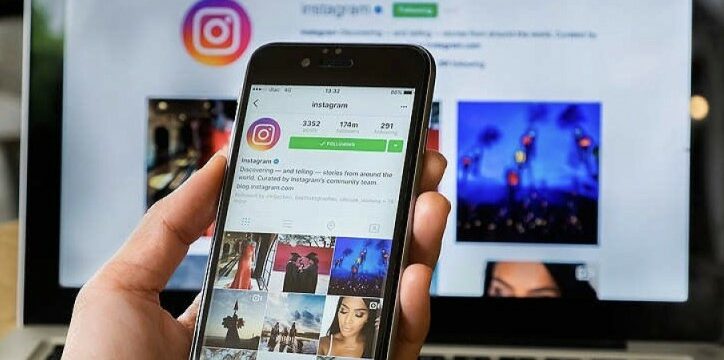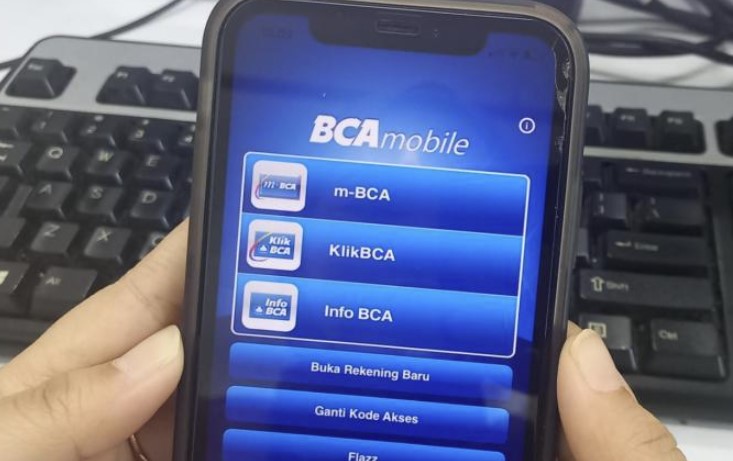
Mengedit bukti transfer bank telah menjadi praktik yang umum dilakukan saat ini, baik untuk tujuan yang positif maupun negatif.
Salah satu contoh penerapannya adalah dalam pengukuran kemampuan dalam pengeditan dan sebagai metode untuk melakukan penipuan.
Dalam kesempatan ini, saya akan membagikan langkah-langkah atau metode untuk mengedit bukti transfer menggunakan layanan M Banking BCA.
Hal ini bertujuan untuk memberikan pemahaman kepada pembaca tentang potensi penipuan yang mungkin terjadi melalui modifikasi bukti transfer. Silakan ikuti dengan cermat penjelasan lebih lanjut dalam artikel berikut.
Beginilah 2 Cara Edit Bukti Transfer M Banking BCA yang Sangat Mudah
Sebagaimana yang telah diungkapkan sebelumnya, Bank Central Asia (BCA) adalah salah satu lembaga keuangan yang sering dimanfaatkan untuk modus penipuan menggunakan bukti transfer palsu, terutama melalui layanan mBanking BCA.
Bagaimana sebenarnya modus operandi para penipu dalam menciptakan bukti transfer digital BCA yang palsu? Berikut ini beberapa poin yang dapat diperhatikan terkait dengan modifikasi bukti transfer melalui layanan mBanking BCA.
- Dengan menggunakan Add Text on Photo
Aplikasi edit foto Add Text On Photo dapat dimanfaatkan untuk melakukan modifikasi bukti transfer melalui layanan mBanking BCA.
Buka aplikasi Add Text on Photo yang telah diunduh dan diinstal pada perangkat Anda.
Pilih opsi untuk mengedit foto pada layar utama aplikasi.
Ambil screenshot dari bukti transfer yang ingin dimodifikasi.
Lakukan penyuntingan pada foto tersebut dengan menutupi sebagian tulisan atau detail pada bukti transfer asli menggunakan warna putih yang sesuai dengan latar belakang bukti transfer asli.
Pastikan bahwa penutupan terhadap bagian yang ingin dimodifikasi dilakukan dengan rapi.
Gantilah tulisan yang sudah tertutup dengan informasi palsu sesuai keinginan Anda, seperti nama, tanggal, dan nominal yang diinginkan.
Simpan perubahan yang telah Anda buat.
Dengan demikian, bukti transfer palsu melalui layanan mBanking BCA berhasil dibuat melalui aplikasi Add Text on Photo.
- Pakai Aplikasi PicsArt
Dengan aplikasi ini, Anda dapat dengan mudah sekali untuk mengedit bukti transfer mBanking BCA sesuai kebutuhan.
Buka Aplikasi PicsArt di Ponsel Anda
Langkah yang perlu Anda lakukan adalah membuka aplikasi PicsArt di ponsel Anda. Pastikan aplikasi tersebut sudah terinstal dengan baik dan berfungsi dengan lancar.
Tekan Menu Edit
Setelah berhasil membuka aplikasi PicsArt, lanjutkan dengan menekan menu edit yang tersedia pada halaman awal atau beranda PicsArt. Langkah ini akan membawa Anda ke layar edit untuk memulai proses pengeditan.
Ambil Foto Screenshot Bukti Transfer
Selanjutnya, Anda perlu mengambil foto screenshot dari bukti transfer mBanking BCA yang ingin Anda edit. Anda dapat mengambil screenshot dari bukti transfer yang Anda miliki atau mencarinya secara online melalui mesin pencarian seperti Google.
Tutupi Data yang Tidak Diperlukan dengan Warna Putih
Setelah berhasil mengambil foto screenshot bukti transfer, langkah selanjutnya adalah menutupi beberapa data yang tidak diperlukan dengan menggunakan warna putih. Hal ini bertujuan untuk melindungi informasi sensitif yang tidak perlu diungkapkan.
Pastikan Gradasi Warna Tertutup dengan Rapih
Pastikan semua bagian tulisan yang Anda tutupi dengan warna putih memiliki gradasi warna yang rapih dan tidak terlihat mencolok. Hal ini penting untuk memastikan hasil edit terlihat alami dan profesional.
Masukkan Data Transfer dengan Jenis Font yang Sama
Setelah menutupi data yang tidak diperlukan, selanjutnya Anda perlu memasukkan beberapa data transfer yang relevan dengan jenis font yang sama dengan aslinya. Pastikan untuk memilih font yang sesuai agar hasil edit terlihat meyakinkan.
Simpan Hasil Edit ke Galeri
Setelah semua langkah di atas selesai dilakukan dan Anda puas dengan hasil edit, tinggal klik tombol save atau simpan untuk menyimpan hasil edit ke galeri ponsel Anda. Pastikan untuk menyimpannya dengan format yang sesuai agar mudah diakses di kemudian hari.